點選「預約」按鈕,預約Excel直播免費學習
小夥伴們,你們好啊~
今天又請來了我們的明星函式Vlookup。
雖然經常被其他函式暴打,
但是,
輕易認輸不是他的座右銘。
任何時候都要絕地反擊,闖出一片天。
這不,與Sum聯合在一起 ,寫出了史上最好用的求和公式!
廢話不多說,來了!
編輯| 六姑娘
作者| 老菜鳥
請看範例,每種商品10個月的銷量,要對 月份為單數 (即1、3、5、7、9月份)的銷量進行求和,公式為:
=SUM(VLOOKUP(9^9,B2:K2,{1,3,5,7,9}))
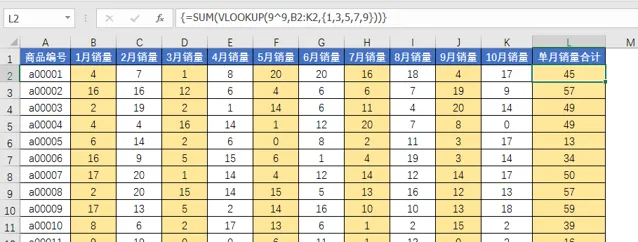
註意,這是一個陣列公式,需要按 Ctrl+shift+Enter完成輸入。
也可以用公式:
=SUMPRODUCT(VLOOKUP(9^9,B2:K2,{1,3,5,7,9}))
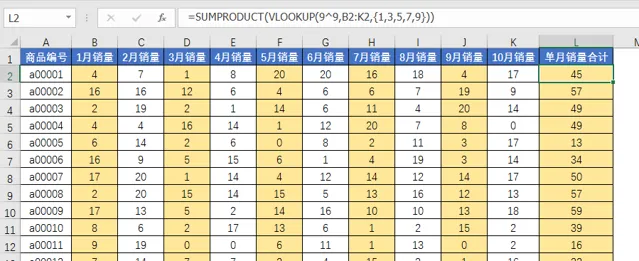
如果是對雙月的銷量求和,公式則修改為:
=SUM(VLOOKUP(9^9,B2:K2,{2,4,6,8,10}))
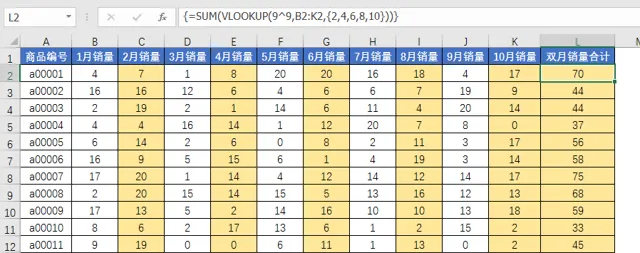
大家看到竅門了嗎?
只需要將{1,3,5,7,9}改成{2,4,6,8,10}即可。
再來一個例子,假如要求1、4、7、10這幾個月的銷量合計,也就是隔三列求和,公式為:
=SUM(VLOOKUP(9^9,B2:K2,{1,4,7,10}))
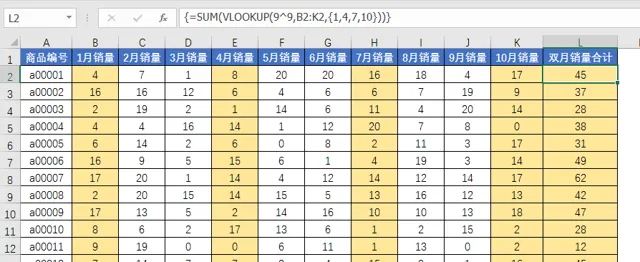
發生變化的還是Vlookup中的第三個參數{1,4,7,10}。
以上三個例子都是很有規律的隔列求和。
再隨性一點,對2、3、7、8、9這幾個月的銷量求和,公式該改成什麽樣的你能猜到嗎?
=SUM(VLOOKUP(9^9,B2:K2,{2,3,7,8,9}))
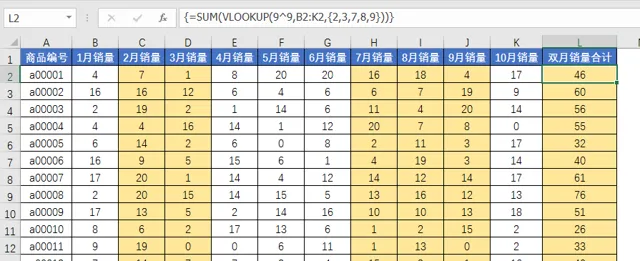
總結 :
要對哪幾列求和,只需要在Vlookup的第三個參數裏全給他列出來就好 。
這種用法其實 是指 定列的求和, 比隔列求和更有實用性 。 關鍵是簡單啊,小白也可以上手, 完全不用動腦子,媽媽再也不用擔心我不會修改公式了。
公式原理
溫馨提示:想深入了解原理的同學可以繼續往下看,內容較長!!!(喜歡短小的直接滑到文末)沒耐心的同學可以先收藏。
用公式 =SUM(VLOOKUP(9^9,B2:K2,{2,3,7,8,9})) 來解釋一下。
在這個公式中,Vlookup只用到三個參數,這很重要。
當Vlookup 省略了第四個參數的時候,表示匹配方式為模糊匹配 ,完整的應該是 VLOOKUP(9^9,B2:K2,{2,3,7,8,9},1)。
Vlookup的第一參數 尋找值 ,用的是9^9,表示9的9次方,是一個很大的數位,大於尋找區域中所有的數據,因為在模糊匹配的時候,如果找不到要找的值,就會得到區域中的最後一個數位。
再來 尋找區域 ,也和我們平時用的Vlookup有點區別,只選擇了一行。
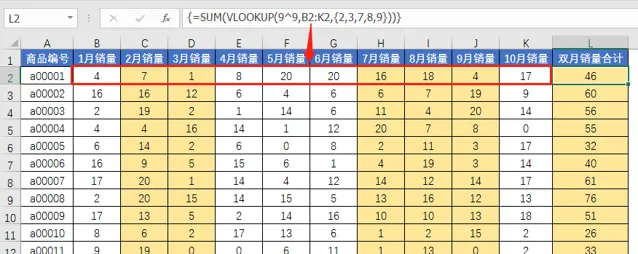
最關鍵的第三參數,使用了 常量陣列 的形式,在陣列{2,3,7,8,9}中包含了五個值,相當於分別使用了5次Vlookup。
先來搞明白公式 VLOOKUP(9^9,B2:K2,2,1) 為什麽會得到7。
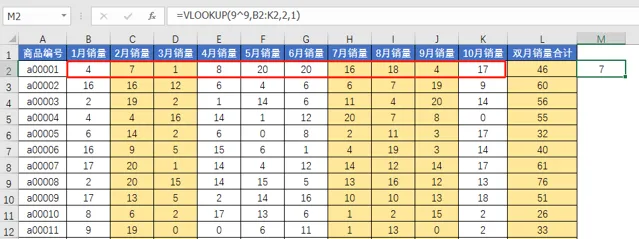
尋找值9^9,尋找區域B2:K2,返回這個區域第二列的數據。
用的是模糊匹配,找不到9^9的時候就會得到區域中的最後一個值,但是在尋找區域的首列只有一個數位4,所以就得到4對應的第二列數位7。
不理解的話可以看看如果尋找區域多選一行會怎麽樣,也就是 =VLOOKUP(9^9,B2:J3,2,1)
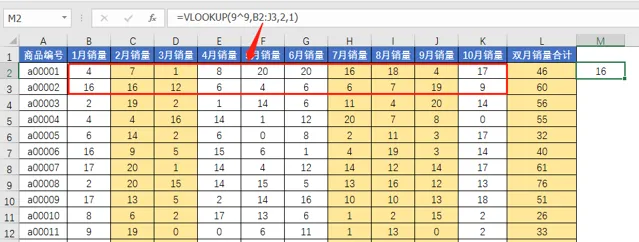
此時尋找區域的首列有兩個數位4和16,找不到9^9的時候,就會返回最後一個數據16,因此最終得到的是16對應的第二列的數。
模糊匹配為啥會得到這樣的結果,要解釋這個可就費勁了,有興趣的同學可以看之前的一篇教程。
總之,第三參數有幾個數就相當於用了幾次Vlookup,也就會得到幾個要求和的數位,這個過程可以利用Excel內建的公式求值來演示給大家。
看到了嗎,Vlookup得到了五個值,Sum再對這五個值求和。
看完教程,還有疑問的夥伴,歡迎群裏交流喲~
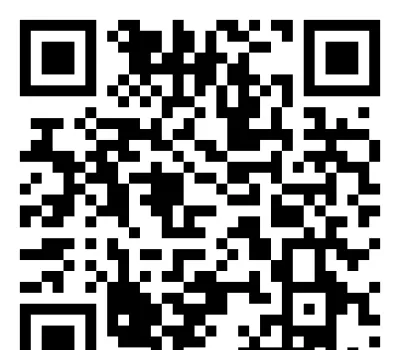
寵 粉 福 利
2元領取:全套Excel技巧視訊+200套樣版
點"閱讀原文",學習更多的Excel視訊教程











